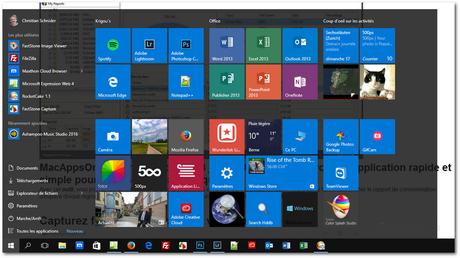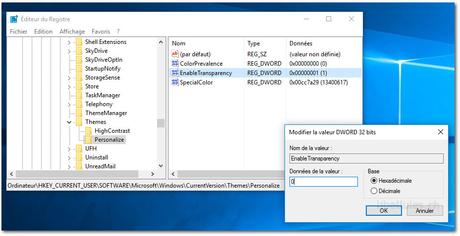
Windows 10 dispose d'une option qui permet de rendre le menu "Démarrer" transparent. Par contre, cette fonctionnalité ajoute un effet de flou. Que diriez-vous de pouvoir supprimer cet effet.
Pour cela nous allons plonger au coeur de la base de registre.
Attention! Libellules.ch décline toute responsabilité en cas de mauvaise utilisation de votre part de cette astuce
Dans un premier temps, il faut que l'option "Voir à travers le menu Démarrer, la barre des tâches et le centre de notifications" soit activée. Cliquez sur Démarrer, Paramètres, Personnalisation, Couleurs, et activé cette option. (voir copie d'écran ci-dessous)
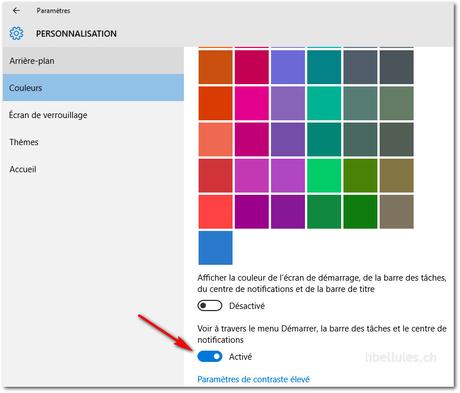
Ouvrez ensuite l'éditeur de registre de Windows en tapant Regedit dans la fonction de recherche.
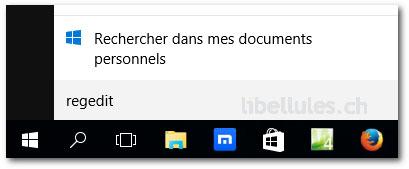
L'emplacement de la clé à modifier est:
HKEY_CURRENT_USER\SOFTWARE\Microsoft\Windows\CurrentVersion\Themes\Personalize
La clé de registre Personalize contient une valeur DWORD EnableTransparency réglée par défaut sur 1. Double-cliquez sur cette valeur et définissez sa valeur à 0.
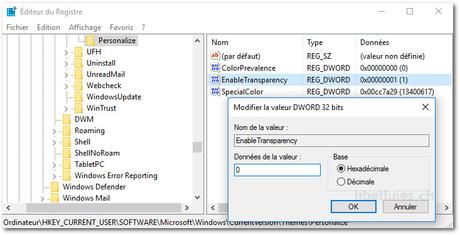
Enregistrez les modifications en cliquant sur OK et cliquez sur le bouton Démarrer. Vous remarquerez que le menu est désormais transparent et que l'arrière-plan n'affiche plus cet effet de trouble.